カスタムオブジェクトの基礎と活用方法
活用パターンや作成手順までご紹介しています概要
カスタムオブジェクトとは

Salesforce上で作成できるオブジェクト(データの箱)です。
>>Salesforceのオブジェクトとは
カスタムオブジェクトは、標準オブジェクト(Salesforceに標準で用意されているオブジェクト)とは別に、用途に応じて自由に作ることができます。
例えば、「リード」には入れたくない特別な顧客情報や、アンケートの回答結果などを格納するのに便利です。詳しくは以下をご覧ください。
活用パターン
幅広い用途で活用されるカスタムオブジェクト。その参考事例をご紹介します。
顧客の補足情報を管理する
アクションの履歴
例えばイベントの参加履歴やアンケートの回答結果など、その方が起こしたアクションの情報を管理できます。
※「Salesforceでアンケートを運用する方法」はこちら
本人の個人情報(「リード」や「取引先責任者オブジェクト」などのレコード)に紐づく形で、別のオブジェクトに登録しておけるのが特徴です。
関連情報
本人のお子様の情報や口座情報、「契約」オブジェクトでは運用が難しいような契約情報などを管理するパターンです。
これらの情報を「リード」や「取引先責任者オブジェクト」で管理してしまうと、データが煩雑になり、レコードの参照画面が見づらくなってしまいますので、その回避策として用いられることがあります。
標準オブジェクトとの切り分けに
限定的な顧客群
標準オブジェクトとは別で管理した方が、運用上望ましいケースです。
例えば、「リード」や「取引先責任者」の項目設定が自社に合わない場合や、特定の会員に登録されたお客様などを管理する形です。
中間オブジェクト
社内で"承認"したデータのみ本番のオブジェクトに格納したい場合などに使う、中間となるカスタムオブジェクトです。
例えば、会員登録されたお客様の情報を一度この中間オブジェクトに格納し、担当者が与信を取って"承認"したレコードが「取引先責任者」に移動するような仕組みを構築できます。(プロセスビルダーなどの機能と併用します。)
社内利用
日報/業務報告
Salesforceユーザがその日1日何したかという社内向けの報告を、カスタムオブジェクトを使って運用する方法です。
専用のレポートなどを用意しておけば、ユーザごとの動きを簡単に確認することができます。
見積もり
「商談」オブジェクトではまかなえない見積もりデータを作成する方法です。例えば複数の商品を扱っている場合などに活用されます。
参照関係や積み上げ集計、数式項目といった機能を使い、複数商品の金額を足し算・掛け算して1つのレコードに表示します。
サービス紹介
カスタムオブジェクトを有効活用するにあたり、便利なサービスを2つご紹介します。
Salesforceと連携可能なサービスは多く存在しますが、カスタムオブジェクトと連携可能なサービスは限定的です。
弊社が提供しているサービスには、カスタムオブジェクトにメールを一斉配信できるアプリや
カスタムオブジェクトとのデータ連携が可能なフォーム作成ツールがございますので、ぜひご覧ください。
操作手順
作る
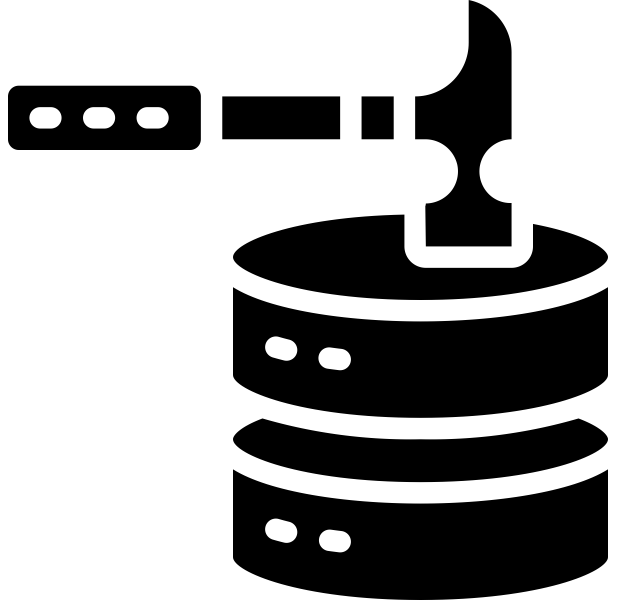
まずはカスタムオブジェクトを作ります。
- 1ホーム画面右上の歯車アイコンから [設定] をクリックします。
- 2ナビゲーションの [オブジェクトマネージャ] をクリックします。
- 3右上の [作成] から [カスタムオブジェクト] をクリックします。
- 4カスタムオブジェクトの仕様を設定し、保存します。
(一番下のチェック項目「カスタム~」のチェックはつけないでください。) - 5左側のメニューから [項目とリレーション] をクリックします。
- 6必要な項目を [新規] より追加します。
表示させる
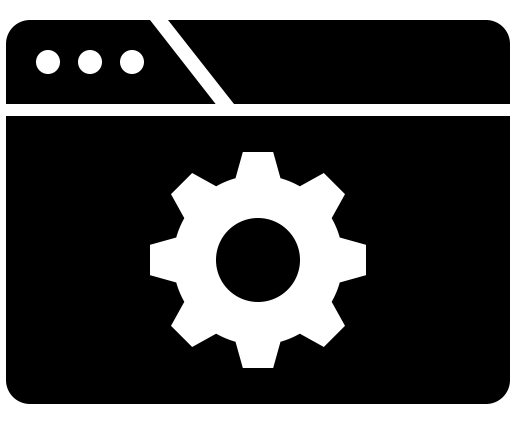
カスタムオブジェクトを作っても、デフォルトではホーム画面上に表示されません。
- 1[設定] 画面の上にある検索窓から「タブ」と入力し、[タブ] をクリックします。
- 2「カスタムオブジェクトタブ欄」から [新規] をクリックします。
- 3作成したカスタムオブジェクトを選択のうえ、設定を指定して最後に保存します。
レコードを登録
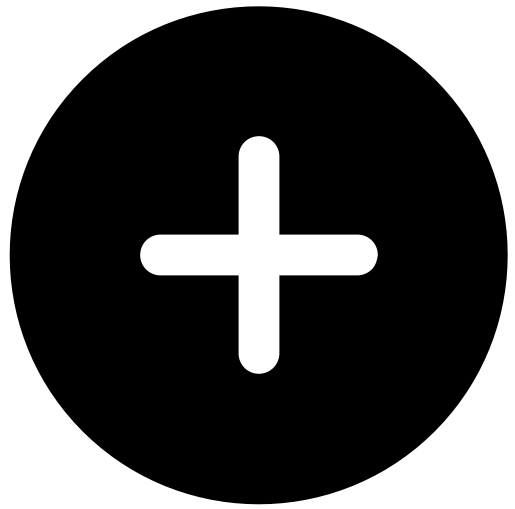
カスタムオブジェクトに、管理したいデータを登録します。代表的な方法は以下の3つです。
- 管理画面から1件ずつ手で入力する
- 「データローダ」などの機能を使い、まとめてアップロードする
- カスタムオブジェクトと連携可能なフォームと自動連携させる
活用する
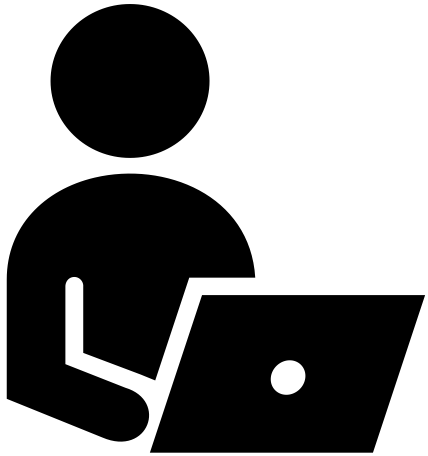
例えば以下のような形で、登録されたレコードたちを活用します。
- 日々の業務で、登録された顧客情報を参照する
- レポート機能などを使い、カスタムオブジェクト上のデータを一覧で表示する
- 専用のアプリから、カスタムオブジェクトにメールを一斉配信する
最後に
今回は、Salesforceのカスタムオブジェクトについてご紹介しました。
当サイトでは他にもSalesforceの活用ナレッジを掲載していますので、ぜひご覧ください!